iPhoneで撮ったメシ写真を盛って(調整して)instagram映えさせる方法
iPhoneで撮った写真をインスタ映えさせる調整方法
Twitter(@su_su__)に時間があったらInstagram用のメシ写真の修正方法を掲載したい、とか書いたりしたので、予告通り載せてみます。
明日はInstagramに載せる飯写真の修正方法を掲載したい。時間があれば。
— すーすー (@su_su__) 2018年2月7日
「インスタ映え~」とか言いながら掲載するとより気分が乗ります。インスタバエです。

この絵は有名な奴ですが、この辺から拾いました。ごめんなさい。
ちなみに、私のInstagramアカウントはここです。主にハニハニ秋葉原店の食事で構成されております。良かったらフォローして下さい。
撮影方法
なるべく近くに寄る
それっぽく見える写真を撮るには、なるべく寄った方がいいです。
どうしてかというと、背景がボケた方が被写体がはっきりして見えて、集中が散らないからです。
背景をボカす方法は色々あるのですが、「被写体までの距離」:「背景までの距離」の比が大きくなるとボケ易いので、被写体までの距離を近くすれば必然的に背景はボケます。
なお、自分の影が写り込んだりしてきれいにならない場合は、画面を拡大(画面に指を2本当てて開く)すればズームインします。
ピントと明るさ合わせ
なお、被写体の中で強調したい部分にはピントを合わせた方がいいです。画面でピントを合わせる部分を押せば黄色いフォーカス枠が表示され、そこにピントが合います。なお、右側に☀マークが出てますが、その辺を触って上下に動かすと明るさの調整もできますので、撮る前に調整した方がベターです。
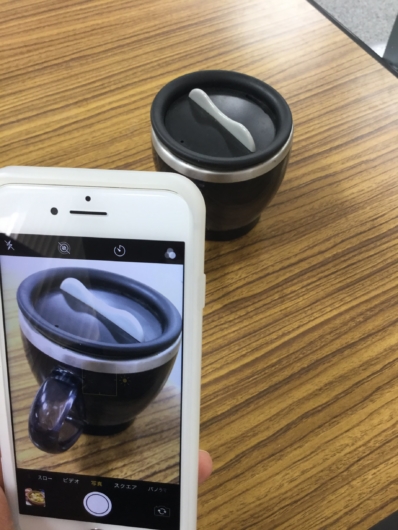
Instagramでの調整方法
まず、そんなわけで食事の写真は撮れましたでしょうか。参考例として以下の写真を使います。LOOP秋葉原店の冬のメニュー海鮮鍋です。美味かったです。

写真の枠を合わせる
Instagramの写真は正方形に近いので、普通のスマホ写真だと上下あるいは左右が切れます。それも見越して撮影した方がいいですが、拡大縮小や位置などを若干調整します。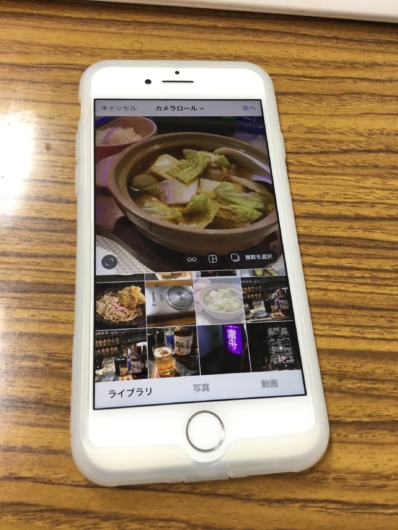
で、次に行きます。
編集を押す
右下の「編集」という薄い字を押します。薄い字なので、使えないもんだと思っていたのですが、普通に押せました。今では大活躍してます。
すると、こんな画面になります。詳細なパラメータ調整画面に移行します。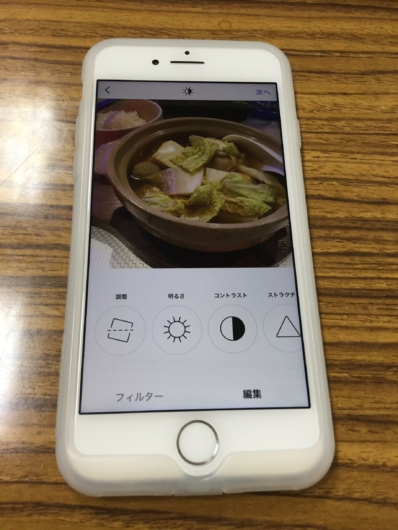
コントラストを上げる
コントラストは明るいところと暗いところの差です。上げるとくっきり、下げると薄い感じになります。
これはちょっと上げます。目安として20位。あんまりやり過ぎるとケバくなります。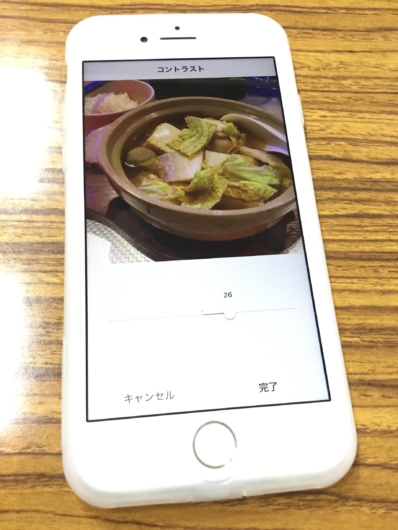
彩度を上げる
彩度は色の濃さです。こっちはコントラストよりは多めにやっていいです。30~40位で、最後に明るくすれば色は薄く見えますので濃いめで構いません。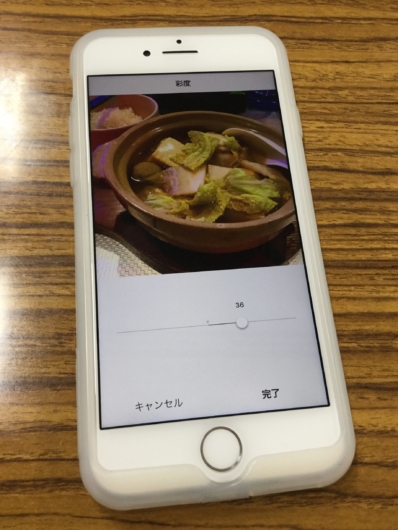
ハイライトを下げる
ハイライトは明るい部分です。直接照明が入ってしまったり、反射してテカテカしている部分は抑えた方がいいですので、テカリが自然になる程度に下げます。全体的に若干暗くなりますので注意。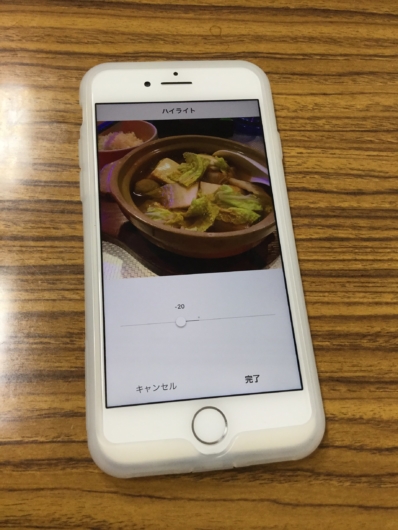
影を上げる
影はハイライトと逆に暗い部分です。黒く潰れている部分を明るくして描写を復活させます。上げると影の部分が明るくなります。やはり全体的に明るくなりますので注意。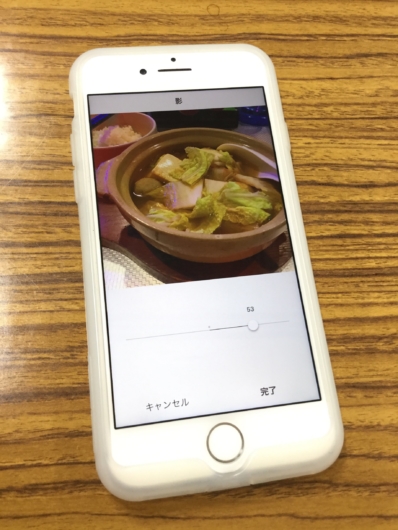
明るさを調整する
全体的な明るさが自然では無いと思いますので、明るさを上下させて丁度いいところにします。やや明るめの方が美味しそうに見える気がします。
微調整
全体的なバランスを考えて、上の手順を見直してパラメータを若干調整します。
完成
というわけで、若干派手な写真が出来上がりました。美味しそうです。
この辺のパラメータ調整は趣味の範囲なので、お好みで。
上の各パラメータが理解できれば、自撮り写真なども調整できるようになるかと思います。
みんなでインスタ映えしましょう!
















ディスカッション
コメント一覧
まだ、コメントがありません